| 일 | 월 | 화 | 수 | 목 | 금 | 토 |
|---|---|---|---|---|---|---|
| 1 | 2 | |||||
| 3 | 4 | 5 | 6 | 7 | 8 | 9 |
| 10 | 11 | 12 | 13 | 14 | 15 | 16 |
| 17 | 18 | 19 | 20 | 21 | 22 | 23 |
| 24 | 25 | 26 | 27 | 28 | 29 | 30 |
- 골다공증에좋은음식
- 배민주소변경
- 무릎통증
- 칼륨많은음식
- 무료이미지사이트추천
- 아이폰구독삭제
- 배달의민족주소변경
- 건강정보
- 무릎연골연화증
- 웹디자이너
- 발신자번호표시제한차단하기
- 아이폰예약문자
- 갤럭시예약문자발송
- 폴리코사놀효능
- 갤럭시예약문자
- 아이폰예약문자발송통신사
- 아이폰구독해지
- 익명통화번호추적
- 발신번호표시제한추적하기
- 컬러리스트합격후기
- 아이폰구독취소하는방법
- 배달의민족주소바꾸기
- 웹디자이너자격증
- 갤럭시예약문자보내기
- 아이폰예약문자발송
- 웹디자인기능사
- 웹디자인자격증
- 컬러리스트비전공자
- 칼륨고혈압
- 컬러리스트기사
꾸꾸의 건강로그
유튜브 광고제거 차단하기 무료로 편리하게 보세요 본문
유튜브 광고제거 차단방법, 광고해제, 광고없이 보는 법,
무료로 유튜브 프리미엄 혜택 누리는 방법 알려드려요.
간편하게 3분만에 광고 없애는 법 설치하시고 PC에서 모바일에서 편리하게 사용하세요.
안녕하세요, 꾸꾸입니다. 이전에 제가 유튜브 프리미엄 해지 포스팅을 올렸습니다. 오늘은 이러한 유튜브 프리미엄을 해지하고 나서도 프리미엄을 사용할 때처럼 편리하게 다양한 기능을 하실 수 있도록 유튜브 광고제거에 대해 알려드립니다. 프리미엄 유료 결제 없이도 유튜브에서 광고 없이 다양한 영상을 볼 수 있는 방법은 무엇일까요?

제가 유튜브를 시청하면서 제일 싫어했던 점이 바로 광고가 나오는 시간입니다. 저는 특히 유튜브로 라이브 공연을 틀어놓거나 콘서트 음악을 들으며 작업을 하는 경우가 많은데요. 이러한 경우에 계속해서 한곡 이후 광고가 나오는 타임이 이어져 매번 넘기기 버튼을 누르는 것이 번거롭고 너무 귀찮더라고요.
이러한 유튜브 광고차단 때문에 일부러 유튜브 프리미엄을 구독해 사용하고 있었는데 최근 유료로 해당 서비스를 결제하지 않고도 유튜브 광고제거가 가능하다는 사실을 알게 되어 간단하고 간편하게 광고 없이 유튜브를 이용하시는 방법에 대해 말씀드리겠습니다.
유튜브 광고제거 (모바일-아이폰)
1. 아이폰 메인화면에서 APP STORE를 클릭해서 들어갑니다.
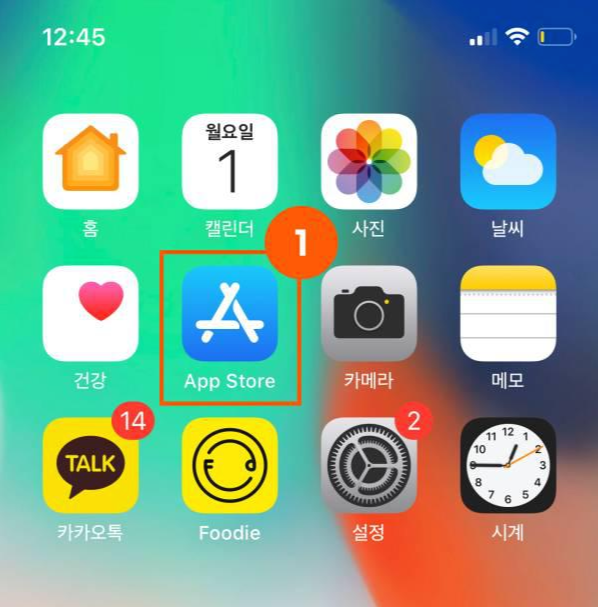
2. 검색란에 애드블록을 검색해서 나오는 하단 화면의 녹색 아이콘을 다운로드합니다.

3. 홈 화면으로 돌아가면 애드가드가 설치되어 있는 것을 확인할 수 있습니다.
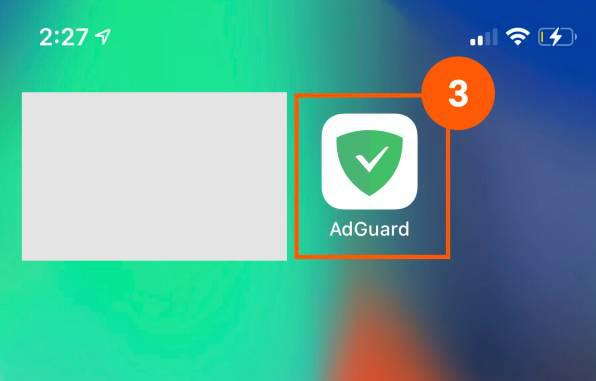
4. 애드가드 설치 확인 메시지를 확인하시고, 애드가드 소개 화면을 확인하시고 다음 버튼을 눌러주세요.
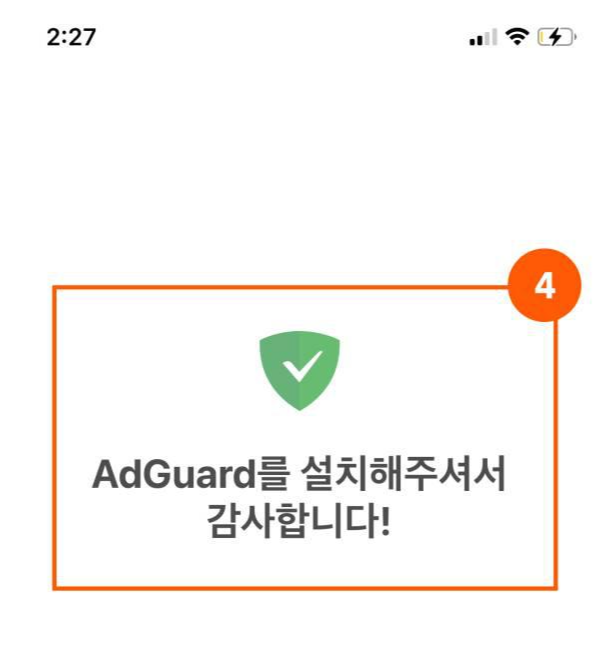
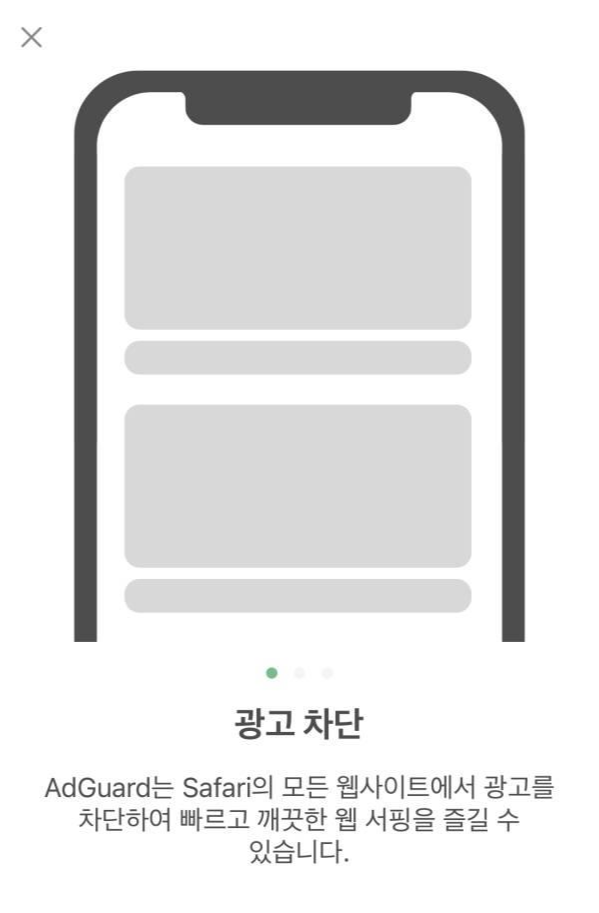

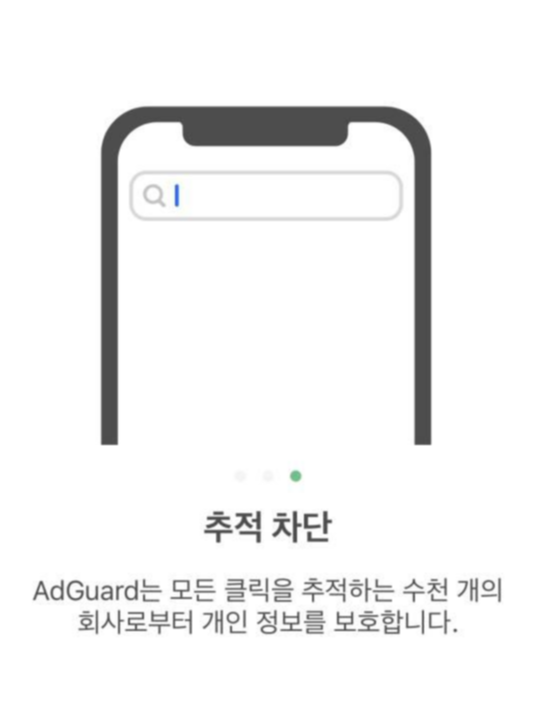
5. 그 이후 애드가드에서 아이폰 설정 변경을 요청하는데요.
아이폰 홈 화면 - 설정 - 콘텐츠 차단기로 들어가 주셔서 6번에 보이는 항목들을 다 ON으로 바꿔주세요.
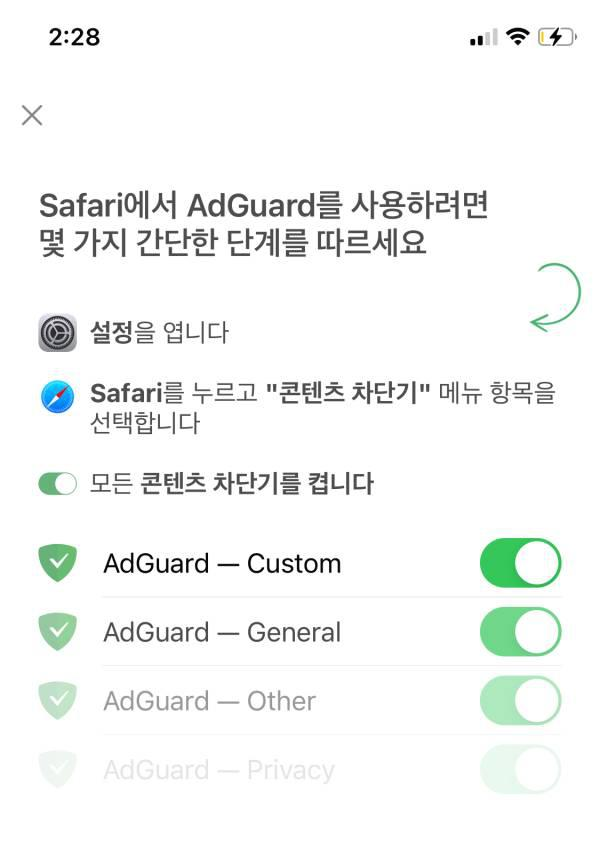
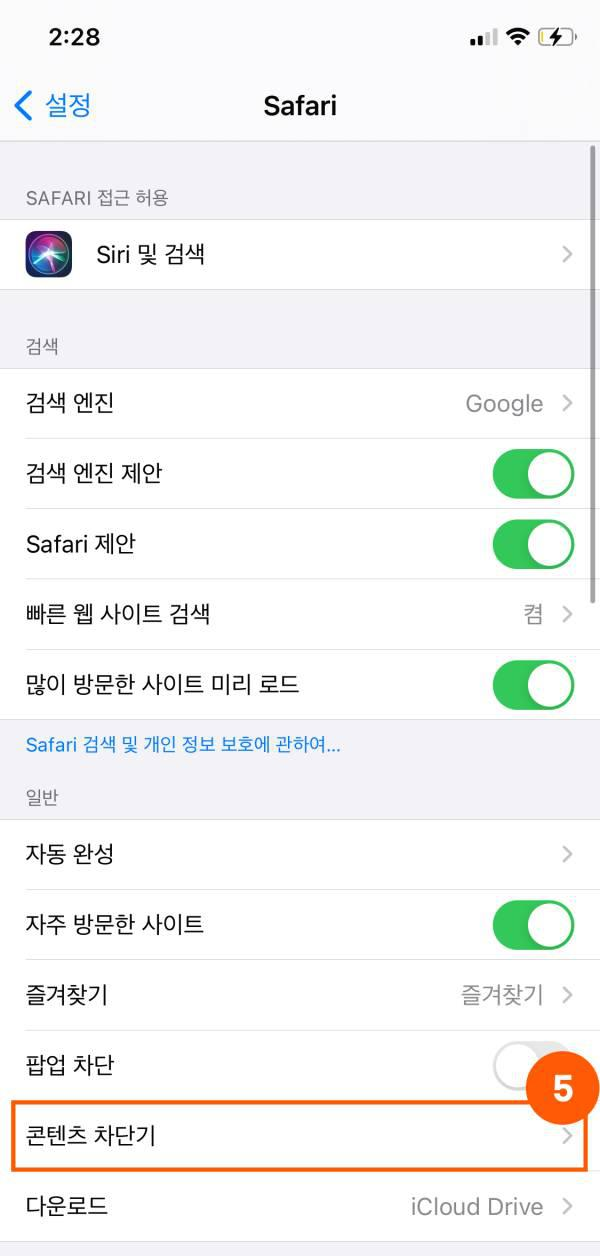
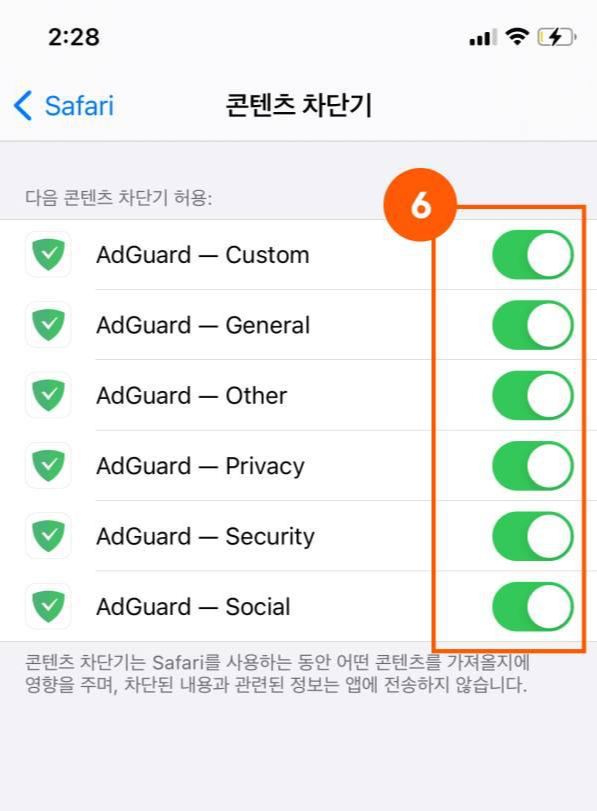
6. 이후 유료 구독으로 전환되는 하루 무료 체험을 권유하는 화면이 나옵니다.
이때 다른 버튼 클릭 없이 그냥 활성화가 완료되었다면 종료해주시면 됩니다.

7. 그리고 크롬 브라우저를 사용해서 유튜브를 이용해주시면 광고 없이 유튜브를 보실 수 있습니다.
유튜브 광고제거 (PC 화면)
1. 크롬 브라우저를 열어주시고 검색창에 크롬 웹스토어를 검색 후 클릭해주세요.
아래와 같은 화면이 뜨게 됩니다.

2. 애드블록을 검색해주시면 하단 이미지와 같은 화면이 뜨는데요. 클릭해서 들어가 주세요.
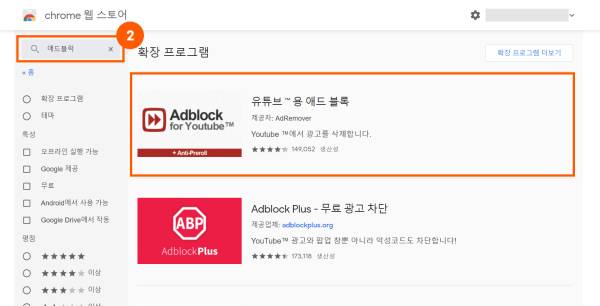
3. 유튜브용 애드블록 오른쪽 상단의 버튼을 클릭해서 크롬에 추가하기를 해주세요.
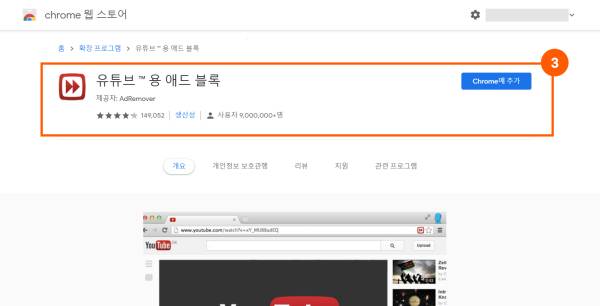
4. 애드블록이 설치되었습니다. 이 단계까지 하면 완료인데요, 설치 이후 그냥 크롬 브라우저를 열고 유튜브에 들어가시면 광고 타임 없이 편리하게 유튜브 영상을 보실 수 있습니다.

오늘은 유튜브 광고제거 방법에 대해서 말씀드렸습니다. 전 이전 포스팅에서처럼 유튜브 프리미엄을 해지하고 오늘 포스팅 내용처럼 애드블록 설치 후 PC버전과 모바일 버전 모두 광고 없이 편리하게 유튜브를 사용하고 있습니다.
혹시 제 경우와 같이 유료로 유튜브 프리미엄을 사용 중이신 분들은 무료로도 프리미엄의 혜택을 누릴 수 있는 다양한 방법이 있으니 꼭 확인하고 함께 무료 혜택을 누릴 수 있기를 바랍니다.
또한 유튜브 바로가기 만드는 방법도 있으니 크롬 브라우저로 PC에서도 핸드폰에서처럼 간편하게 유튜브 접속하기를 원하시는 분들은 하단의 링크 참고해서 보시길 추천드려요. 감사합니다.
[똑똑한IT] - 유튜브 바로가기 바탕화면에서 간편하게
'똑똑한IT' 카테고리의 다른 글
| 미리캔버스 썸네일 PPT템플릿 만드는 법 (장점, 단점, 저작권) (0) | 2021.03.06 |
|---|---|
| 네이버페이 현금화 인출해서 사용하세요 (0) | 2021.03.05 |
| 유튜브 프리미엄 해지 방법 (feat. 아이폰) (0) | 2021.03.03 |
| 유튜브 바로가기 바탕화면에서 간편하게 (0) | 2021.03.02 |
| 윈도우10 화면보호기 스크린세이버 설정 해제 간편하게 (0) | 2021.03.02 |




